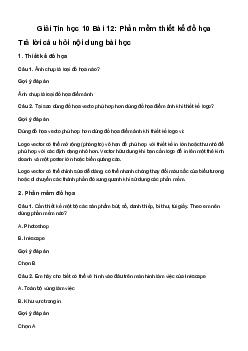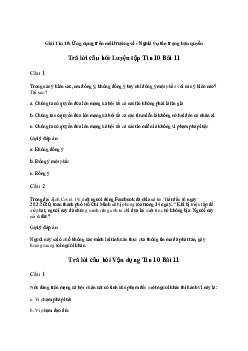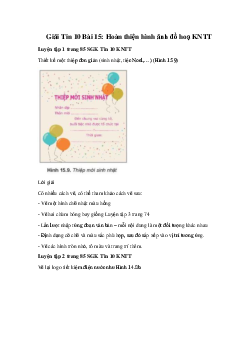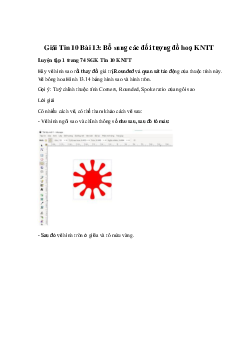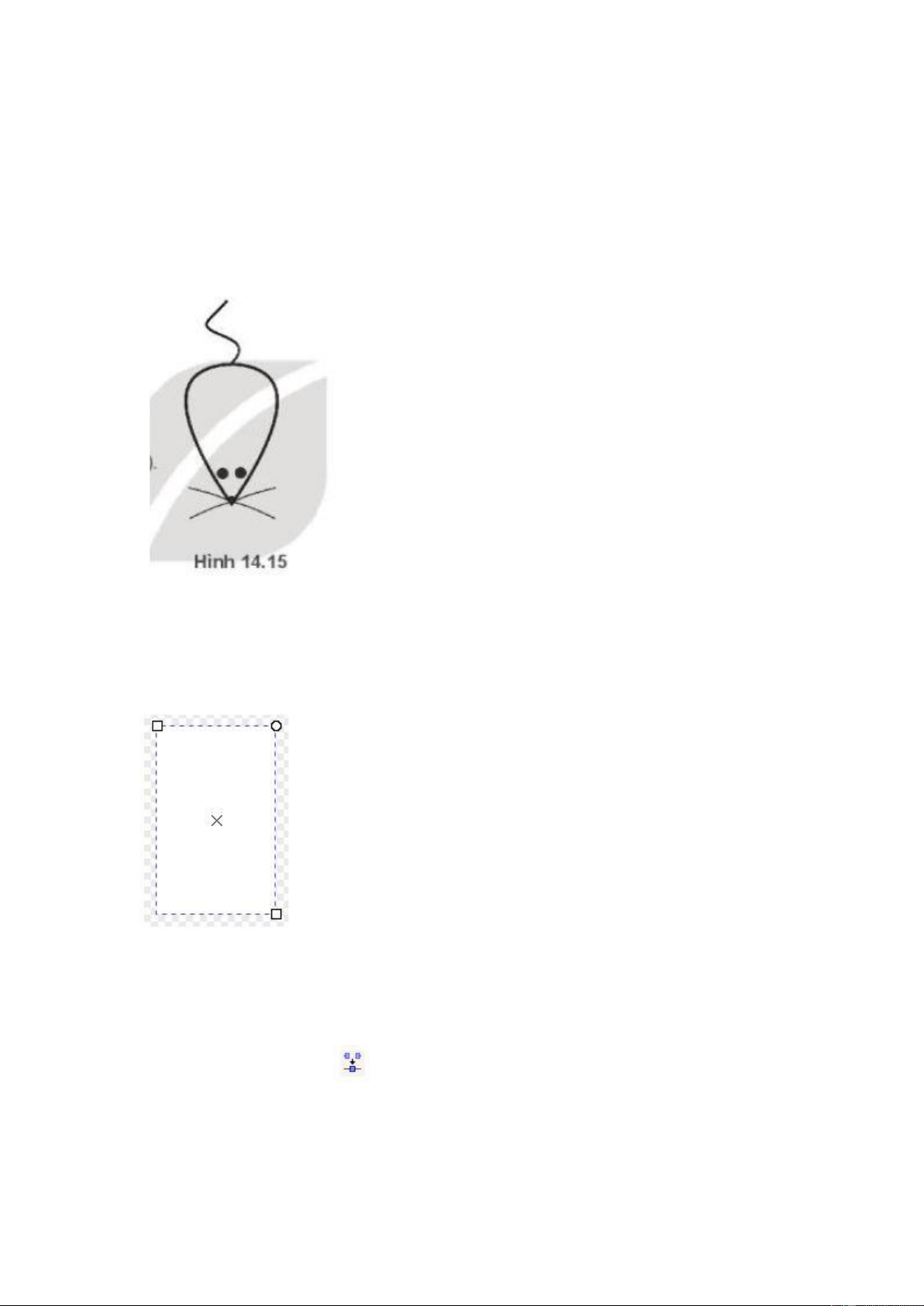
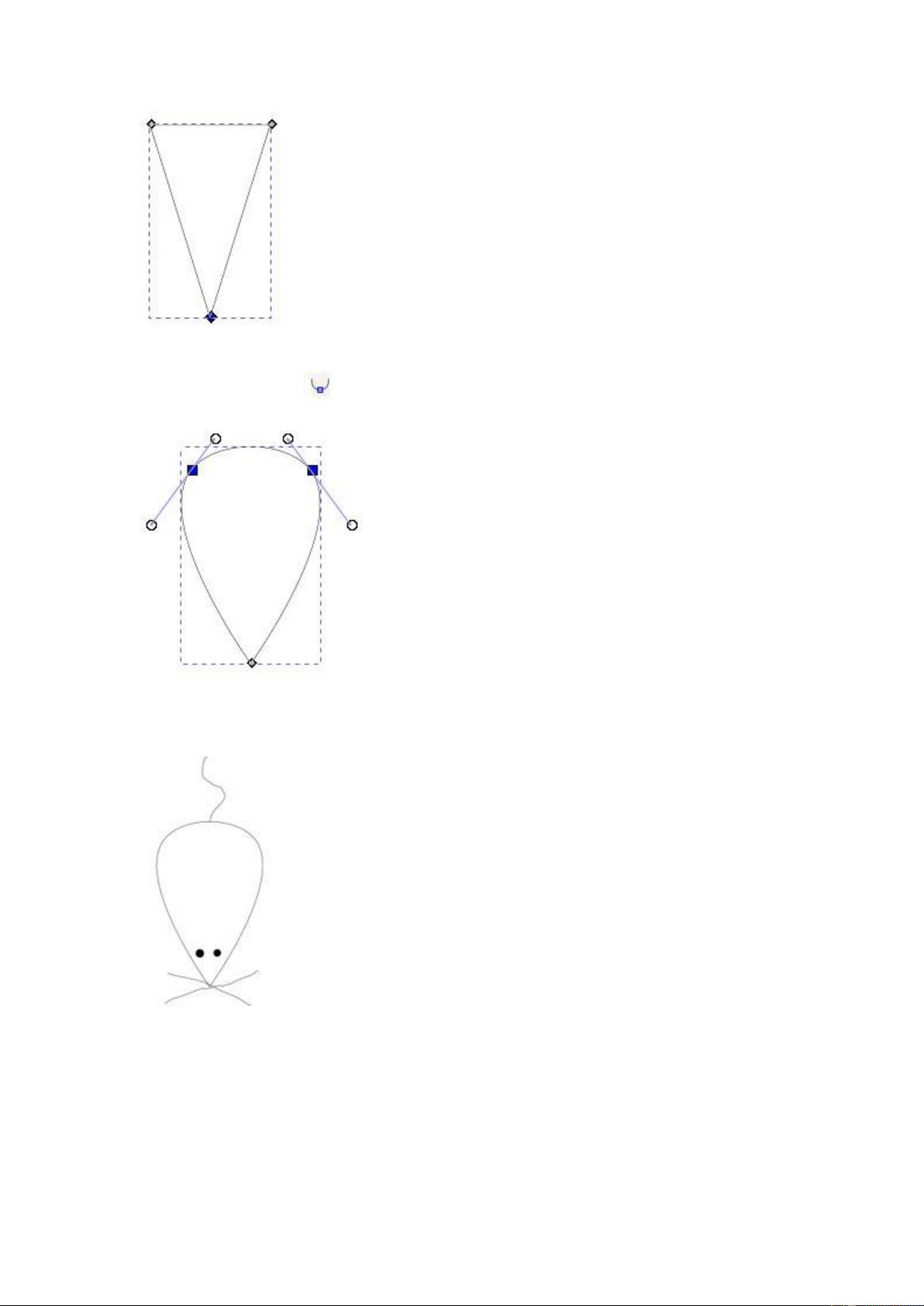
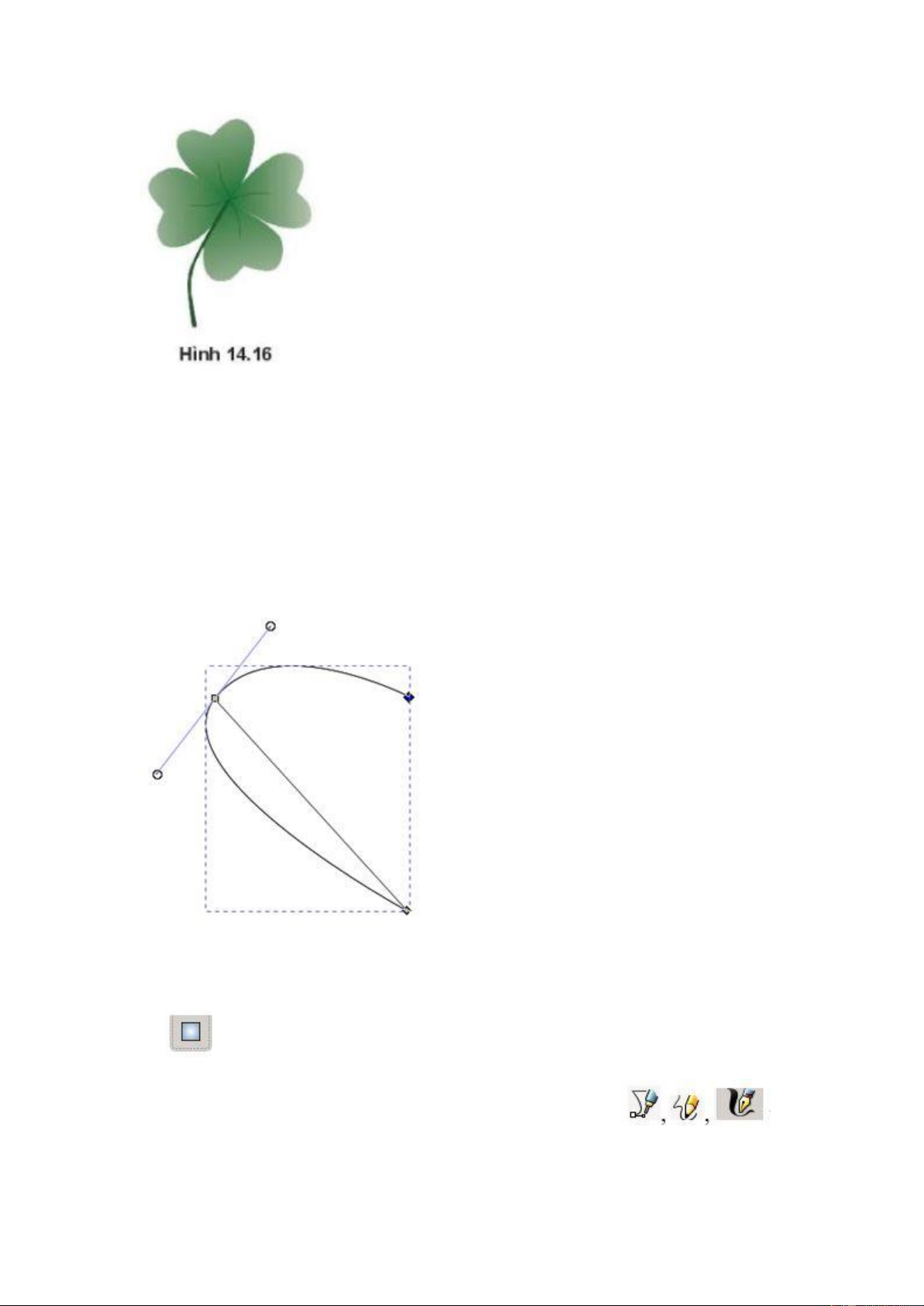
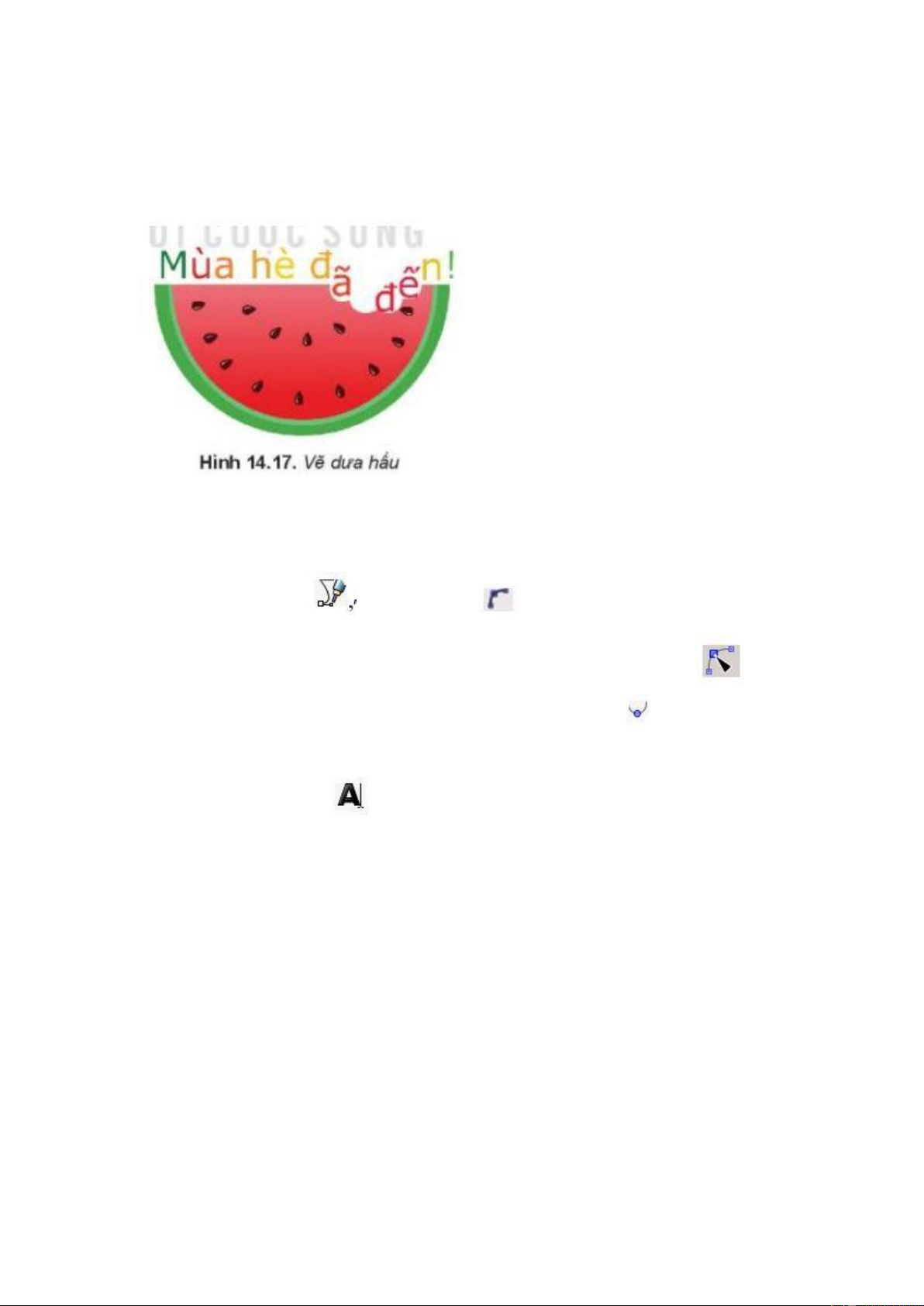
Preview text:
Giải Tin 10 Bài 14: Làm việc với đối tượng đường và văn bản KNTT
Luyện tập 1 trang 81 SGK Tin 10 KNTT
Hãy vẽ hình con chuột (Hình 14.15). Lời giải
Có nhiều cách vẽ, có thể tham khảo cách vẽ sau:
- Vẽ hình chữ nhật với 3 điểm neo.
- Chọn hình chữ nhật và chọn lệnh Path/Object to Path để đưa hình chữ nhật thành
bốn cạnh với các điểm neo rời nhau.
- Chọn hai điểm neo cạnh dưới của hình chữ nhật để nhập thành một điểm bằng cách chọn biểu tượng
trên thanh điều khiển thuộc tính. Ta được hình tam giác.
- Chọn hai điểm neo cạnh trên của hình tam giác để chuyển thành điểm neo trơn bằng chọn nút lệnh
- Vẽ thêm các chi tiết: cái đuôi, râu và mắt hoàn thiện bức vẽ.
Luyện tập 2 trang 81 SGK Tin 10 KNTT
Hãy vẽ chiếc lá và tô màu (Hình 14.16) Lời giải
Có nhiều cách vẽ, có thể tham khảo cách vẽ sau:
- Vẽ hình tam giác vuông ta được 3 điểm neo.
- Chọn một điểm neo cạnh trên của hình tam giác để chuyển thành điểm neo trơn
bằng chọn nút lệnh Hãy vẽ chiếc lá và tô màu Hình 14.16 ta vẽ được nửa cánh hoa, căn chỉnh cho phù hợp.
- Nhân đôi để hoàn thiện nốt nửa cánh hoa còn lại
- Nhân đôi cánh hoa vừa tạo ra 4 cánh hoa như hình vẽ, tô màu xanh và chọn chế độ tô
- Hoàn thiện nốt các chi tiết nhỏ khác bằng công cụ như và tô màu xanh
Luyện tập 3 trang 81 SGK Tin 10 KNTT
Em hãy mở lại hình miếng dưa hấu đã vẽ ở bài trước và thêm chi tiết để được như Hình 14.17
Có nhiều cách vẽ, có thể tham khảo cách vẽ sau:
- Mở hình vẽ hôm trước, bổ sung thêm chi tiết sau - Chọn công cụ Pen , chọn kiểu vẽ
trên thanh thuộc tính điều khiển.
- Nháy chuột vào các điểm để xác định các điểm neo, chọn công cụ trên hộp
công cụ, ta xác định các điểm neo trơn rồi chọn biểu tượng để chuyển điểm neo góc thành điểm neo trơn - Nháy vào biểu tượng
trong hộp công cụ và gõ dòng chữ “Mùa hè đã đến!”.
- Chọn 3 đối tượng. Chọn lệnh Text/Put on Path để đặt dòng chữ uốn theo đường
cong. Tô màu cho chữ bằng cách bôi đen và tô màu từng kí tự.
Vận dụng trang 81 SGK Tin 10 KNTT
Em hãy sưu tầm các mẫu logo đơn giản và vẽ lại mẫu. Lời giải
Học sinh tự sưu tầm và vẽ